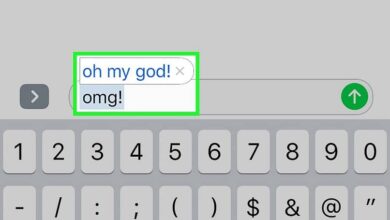Comment activer l’Assistant Google avec le bouton Bixby sur le Galaxy S10
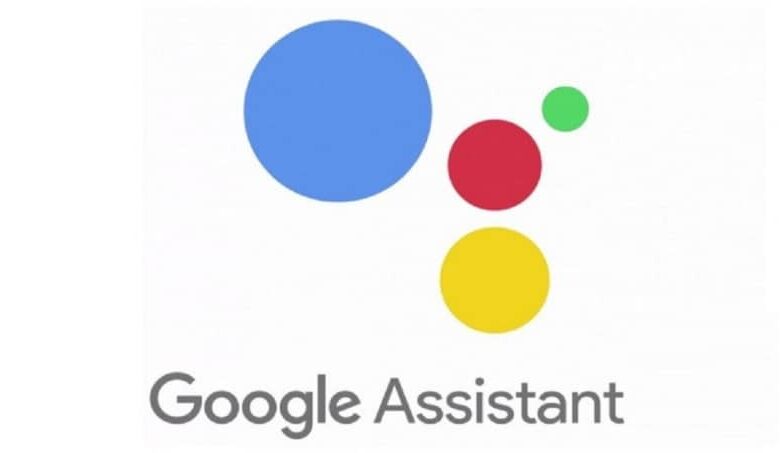
Bixby est l’assistant virtuel qui intègre les mobiles Samsung les plus récents. La société a tellement mis l’accent sur l’utilisation de cette fonctionnalité par ses utilisateurs qu’elle a ajouté un bouton physique sur leurs mobiles qui l’active directement . Même ainsi, beaucoup d’entre nous sont devenus friands de l’Assistant Google et aimeraient profiter du bouton physique de ces téléphones pour l’utiliser. Pour cette raison, dans cet article, nous allons vous apprendre comment activer l’Assistant Google avec le bouton Bixby sur le Galaxy S10 . Ensuite, nous vous montrerons d’autres fonctions que vous pouvez effectuer avec cette touche.
Comment activer l’Assistant Google avec le bouton Bixby sur le Galaxy S10
Avant de commencer, vous devez garder deux choses à l’esprit. La première est que vous devez mettre à jour votre Samsung avec la dernière version du système d’exploitation ; sinon, vous ne pourrez pas modifier la fonction de la touche Bixby. La seconde est qu’il n’y a pas d’option native pour activer l’Assistant Google avec la touche dédiée .
La seule façon de le faire est de télécharger une application tierce développée par les gens de XDA Developers. Dans cet esprit, suivez ces étapes pour activer l’ Assistant Google avec le bouton Bixby.
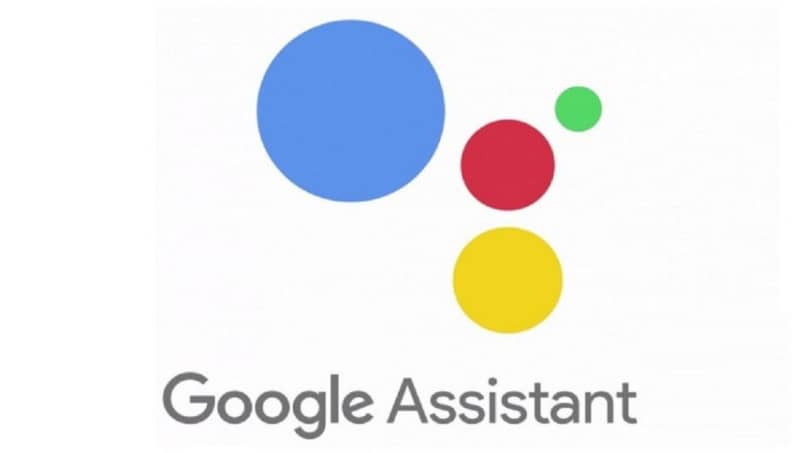
- Configurez votre mobile pour autoriser les téléchargements à partir de sources inconnues. Pour ce faire, allez dans «Paramètres» → « Biométrie et sécurité » → «Installer des applications inconnues» → «Google Chrome» → «Autoriser à partir de cette source».
- Téléchargez l’application XDA Bixby Remapper. Recherchez ensuite le fichier APK dans les dossiers de votre appareil et appuyez dessus pour l’installer.
- Allez maintenant dans «Paramètres» → «Fonctionnalités avancées» → «Touche Bixby» → «Appuyez deux fois pour ouvrir».
- Revenez au menu précédent et sélectionnez l’option » Utiliser une seule pression » .
- Appuyez ensuite sur l’icône d’écrou à côté de «Ouvrir l’application» et sélectionnez l’application «Bixby Button Assistant Remapper».
- Appuyez une fois sur le bouton Bixby, sélectionnez l’Assistant Google et assurez-vous de cocher l’option «Toujours».
Après cela, chaque fois que vous appuyez une fois sur la touche Bixby, l’Assistant Google s’ouvre . En revanche, si vous installez un autre assistant depuis le Play Store, tel qu’Alexa, vous pouvez reconfigurer ce bouton pour le lancer.
Recherchez simplement l’ application » Bixby Button Assistant Remapper » dans les paramètres et sélectionnez l’option «Effacer les paramètres par défaut». Appuyez ensuite à nouveau sur le bouton Bixby et sélectionnez votre nouvel assistant.
Cette option n’a pas supprimé Bixby. En fait, vous avez uniquement configuré le mobile pour que cet assistant s’ouvre lorsque vous appuyez deux fois sur le bouton en question. En revanche, pour une meilleure performance nocturne, essayez d’ activer le mode nuit du Samsung Galaxy S10 .
Comment configurer la touche Bixby pour exécuter des commandes et des routines prédéfinies
L’application qui rend ce changement possible est totalement digne de confiance. Néanmoins, si pour des raisons de sécurité vous ne téléchargez pas cette application qui a accès à votre assistant, nous avons le regret de vous dire que vous ne pourrez pas reconfigurer le bouton dédié pour activer l’Assistant Google .
La bonne nouvelle est que vous pouvez modifier et configurer le bouton Bixby pour exécuter de nombreuses autres fonctions, y compris l’exécution de commandes spécifiques. Pour ce faire, il vous suffit de créer une routine et de configurer le bouton pour l’activer . Pour ce faire, procédez comme suit:

- Ouvrez votre assistant Bixby et sélectionnez l’icône à trois points située à droite de l’interface.
- Cliquez sur l’option «Commandes rapides». Ensuite, pour créer une nouvelle commande, appuyez sur l’icône «+».
- Écrivez le mot ou la phrase qui activera la commande que vous souhaitez exécuter.
- Cliquez sur «Ajouter une commande» et sélectionnez le type d’action que vous souhaitez exécuter. Une fois terminé, cliquez sur «Enregistrer».
- Fermez ensuite l’assistant et réexécutez-le.
- Répétez le point numéro 2.
- Sélectionnez l’option «Paramètres». Puis «Bixby Key». Puis «Appuyez deux fois pour ouvrir Bixby» et enfin «Utiliser une seule pression».
- Cliquez sur «Exécuter la commande rapide».
- Sélectionnez la commande que vous avez créée précédemment.
Lorsque vous avez terminé tout ce processus, vous pouvez utiliser cette touche pour exécuter des tâches rapides. Sans aucun doute, c’est quelque chose qui peut vous aider à être plus productif et à tirer le meilleur parti de toutes les parties matérielles de votre mobile.
Sans aucun doute, la batterie est l’un des éléments matériels les plus importants. Apprenez donc à enregistrer et à entretenir correctement la batterie de votre Galaxy S10 .